Análise de mídia social no GA4
Publicados: 2022-08-31Não é nenhum segredo que a mídia social é uma parte essencial de qualquer estratégia de marketing. Ele oferece uma oportunidade única de se conectar diretamente com seus clientes e oferecer a eles conteúdo, produtos ou serviços adicionais nos quais possam estar interessados.
Para ficar à frente da curva, é importante monitorar seu desempenho de marketing de mídia social regularmente e continuar otimizando suas campanhas para um sucesso sustentado.
Se você não estiver usando uma ferramenta para rastrear e analisar suas campanhas, estará perdendo dados valiosos que podem ajudá-lo a melhorar sua estratégia geral de marketing de mídia social.
Nesta postagem, exploraremos como o Google Analytics 4 (GA4) pode ajudar você a monitorar suas campanhas de mídia social para identificar quais canais e campanhas publicitárias estão causando o maior impacto em seus negócios.
Relatórios de mídia social padrão no Google Analytics 4
Os relatórios de mídia social parecem um pouco diferentes no Google Analytics 4, quando comparados ao Universal Analytics tradicional.
Alguns dos relatórios familiares mudaram, outros agora dão mais alguns passos para alcançar resultados semelhantes, mas no geral existem alguns novos recursos para ajudá-lo a analisar as campanhas de marketing de mídia social que trazem os usuários ao seu site.
Existem dois relatórios principais de mídia social no Google Analytics 4:
- Relatório de aquisição de tráfego
- Instantâneo de publicidade (espaço de trabalho)
Termos a saber:
Agrupamentos de canais – são classificações baseadas em regras de origens de tráfego do site. Essas classificações permitem que você avalie rapidamente o desempenho dos canais específicos que enviam tráfego para seu site ('Social orgânico', 'Social pago').
Agrupamento de canais padrão da sessão – O agrupamento de canais padrão que foi associado ao início da sessão.
Agrupamento de canais padrão – O agrupamento de canais original pelo qual o usuário foi adquirido pela primeira vez.
Relatório de aquisição de tráfego
No Google Analytics 4, o relatório de aquisição de tráfego é seu guia para entender como os usuários estão chegando ao seu site.
O gráfico padrão é definido para identificar o ' Agrupamento de canais padrão da sessão ' e segmentará seus usuários em grupos, identificando os usuários de acordo com a origem deles, incluindo canais sociais orgânicos e pagos.
Este gráfico é semelhante ao relatório "Todo o tráfego" existente no Universal Analytics.
Navegue até o Relatório de aquisição de tráfego
- Na guia ' Relatórios '
- Selecione o menu suspenso ' Aquisições' na navegação à esquerda
- Clique em ' Aquisições de tráfego '
Esses canais sociais aparecerão aqui (entre outros)
O Google Analytics 4 distinguirá automaticamente entre tráfego social pago e orgânico por padrão. Portanto, você verá 'Social pago' e 'Social orgânico' em seus relatórios.
O Universal Analytics tradicionalmente agrupava todo o tráfego de mídia social como 'Social' por padrão.
- Social orgânico
- O GA4 informa isso se a origem do tráfego corresponder a uma lista de sites de mídia social (faça o download do arquivo Excel de categorias de origem do GA4)
- ou o Meio é um de (“social”, “rede social”, “mídia social”, “sm”, “rede social”, “mídia social”)
- Social pago
- O GA4 reconhecerá esta origem de tráfego se a origem corresponder a uma lista de sites sociais E a mídia corresponder a regex ^(. cp. |ppc|paid.*)$
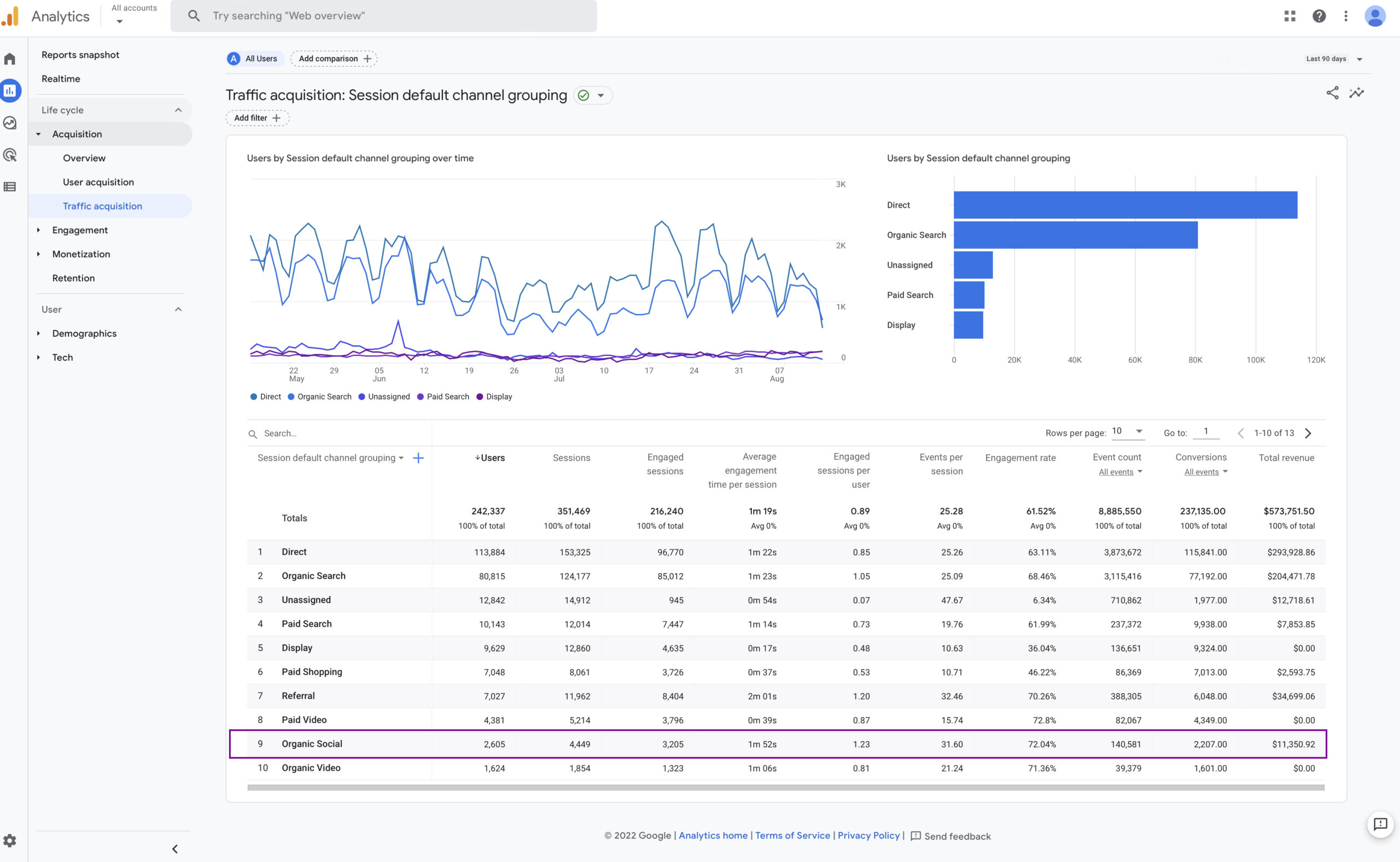
O relatório de aquisição de tráfego pode ajudá-lo a:
- Descubra de onde os usuários estão vindo
- Identifique quais canais estão direcionando mais tráfego para seu site e mais receita. Você pode usar esse relatório para entender quais são suas campanhas mais lucrativas.
- Identifique fontes de baixo tráfego
- Uma fonte de tráfego específica não está fornecendo os resultados esperados? Você pode identificar fontes de baixo tráfego aqui e começar seu caminho para melhorar essas campanhas.
- Avaliar campanhas
- Você pode usar esse relatório para avaliar o desempenho de suas campanhas de marketing. Utilize filtros para segmentar campanhas ou grupos de usuários para auxiliar em sua análise.
Relatórios de publicidade GA4
A seção de espaço de trabalho de publicidade permite que você visualize rapidamente o número de conversões que seu site recebeu e o canal pelo qual os usuários de conversão chegaram ao seu site.
Você também pode visualizar os caminhos de conversão que seus usuários seguiram, além da capacidade de comparar modelos de atribuição para obter mais informações sobre o desempenho de suas campanhas.
Navegue até o espaço de trabalho de publicidade
- Selecione "Publicidade" na navegação à esquerda
- É isso. Inicialmente, o relatório Instantâneo de publicidade está ativo.
O relatório Advertising Workspace é composto por várias seções:
- Relatório de instantâneo de publicidade
- Conversões por grupo de canais padrão: mostra de quais canais vêm suas conversões.
- Comparação de modelos
- Isso demonstra como os modelos de atribuição variados afetam o crédito das conversões nos caminhos de conversão. Isso é ótimo para entender e comparar o ROI de marketing de mídia social.
- Caminhos de conversões
- Isso exibe o caminho ou as etapas que seus usuários seguiram até a conversão.
Por padrão, o relatório de instantâneo de publicidade exibe todos os eventos de conversão em sua conta.
No entanto, você pode filtrar as conversões para se concentrar em um evento específico e o cartão de resumo será atualizado para mostrar os dados dos eventos de conversão específicos que você selecionar.
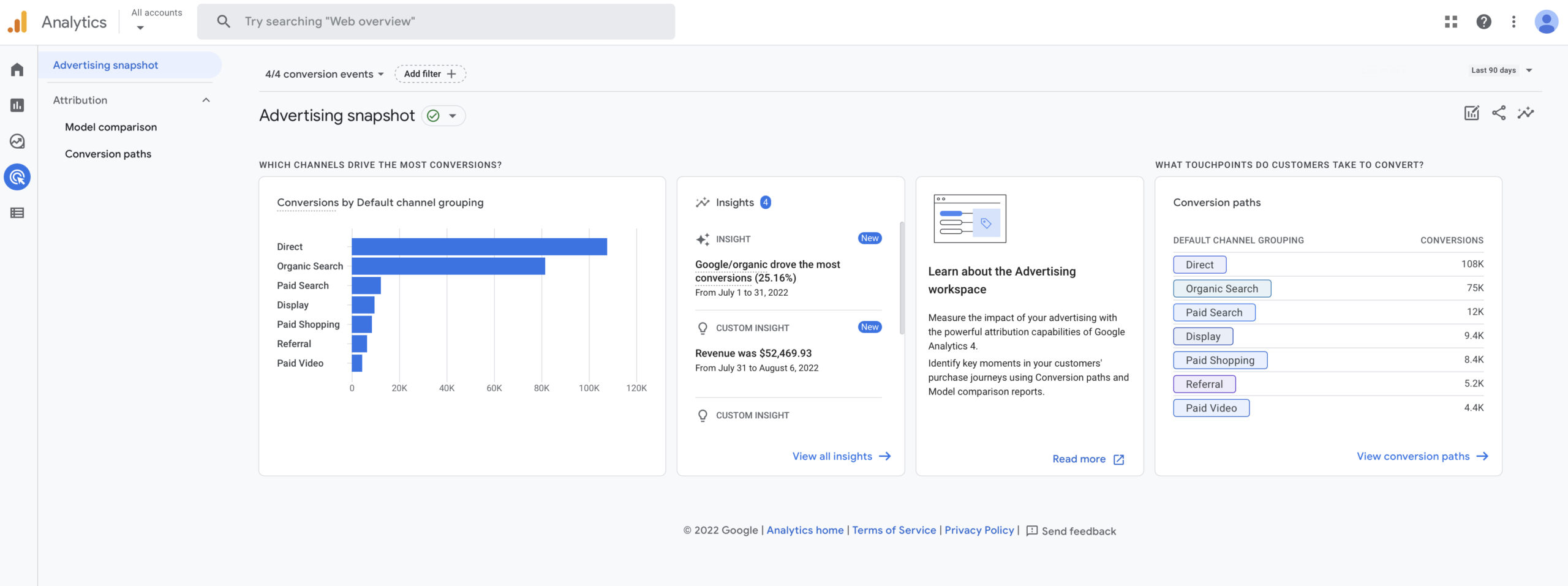
Filtro para tráfego de mídia social
Você pode filtrar o relatório Instantâneo de publicidade para mostrar eventos de conversão do tráfego gerado por suas campanhas de mídia social.
- Selecione 'Adicionar filtro'
- Escolha 'Incluir' Dimensão
- Selecione 'Agrupamento de canais padrão da sessão'
- Em Valores de dimensão, escolha 'Social orgânico' e/ou 'Social pago'
Seus relatórios agora exibirão dados de conversão para usuários cujas sessões se originaram de um canal de mídia social.
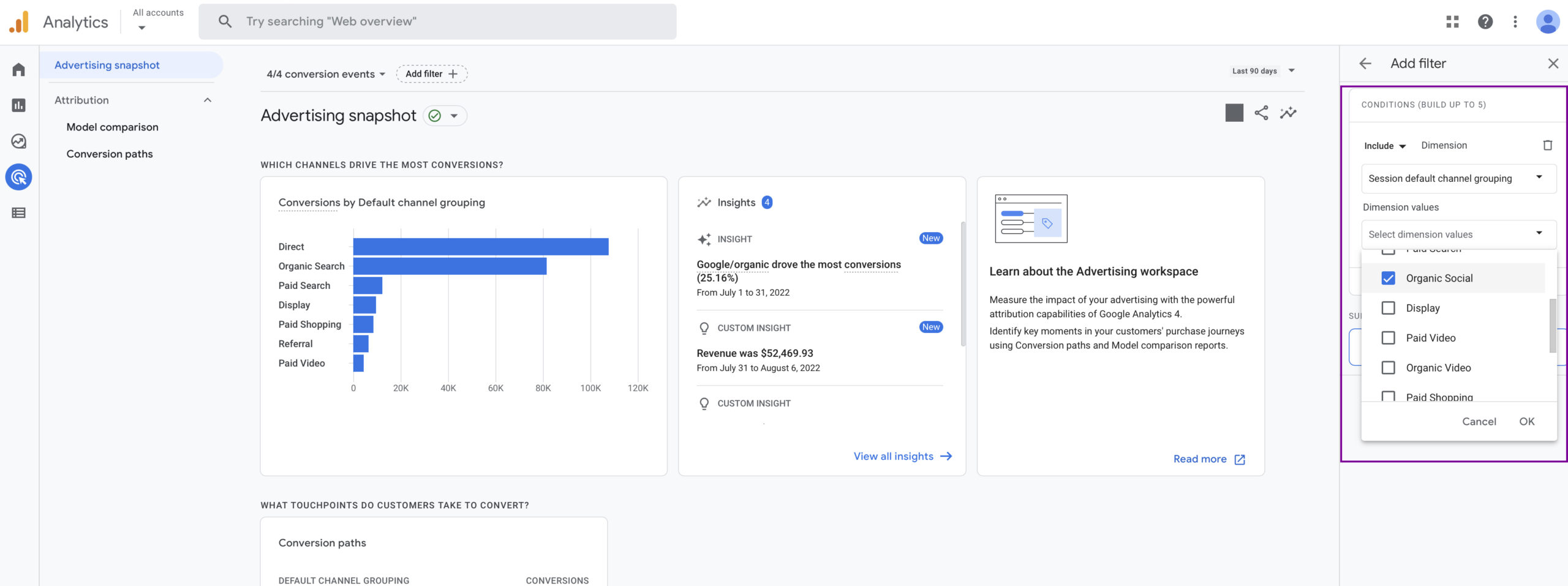
O espaço de trabalho do GA4 Advertising pode ajudar a:
- Entenda quais canais geram mais conversões
- Reconheça os caminhos que os usuários seguem até a conversão
- Descubra canais fracos que não estão gerando ROI previsto
- Avalie a eficácia de seus esforços de inbound marketing
- Entenda o ROI em todos os canais
- Identifique o tempo que leva para um usuário converter
- Saiba quantos pontos de contato um usuário leva no caminho para a conversão
- Qual é o caminho de conversão mais comum
- Quais obstáculos estão impedindo que os usuários convertam – caminhos sem saída
- Insights do Google – a IA do Google sugere insights automatizados que ajudam a identificar tendências emergentes em seus dados de publicidade
Os novos relatórios de publicidade do Google Analytics 4 oferecem muitas informações sobre suas campanhas de mídia social. Com esses novos relatórios, você pode obter uma compreensão muito mais profunda do desempenho de sua publicidade e tomar decisões mais informadas sobre suas estratégias de marketing.

Relatórios de mídia social personalizados (explorar) no GA4
Além dos relatórios padrão no GA4, você também pode criar seus próprios relatórios personalizados com a seção Explorar relatórios.
Você pode usar 'Explorar' para visualizar dados como uma tabela, funil, caminho junto com algumas opções adicionais de visualização de dados.
Criando um relatório de tráfego de mídia social no Google Analytics 4
Esse relatório permitirá que você divida seu tráfego de mídia social por canal específico, semelhante ao que estava disponível por padrão no Universal Analytics.
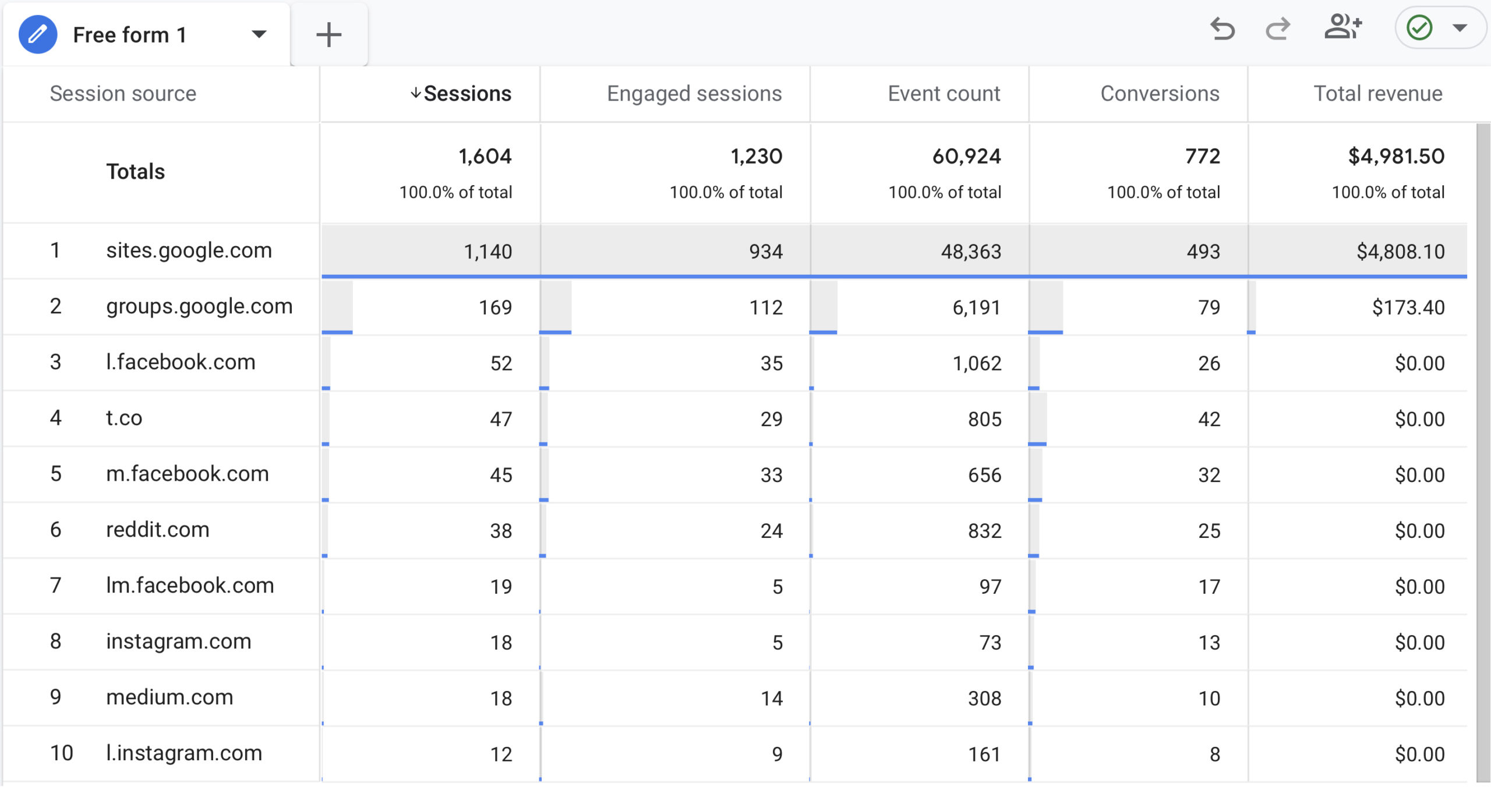
Como criar este relatório de mídia social:
- Navegue até a guia 'Explorar' na navegação à esquerda
- Selecione ' Forma livre' no início de um novo menu de exploração na parte superior
- Adicione estas dimensões ao relatório:
- Origem da sessão
- Agrupamento de canais padrão da sessão
- Adicione a dimensão de origem da sessão à seção Linhas.
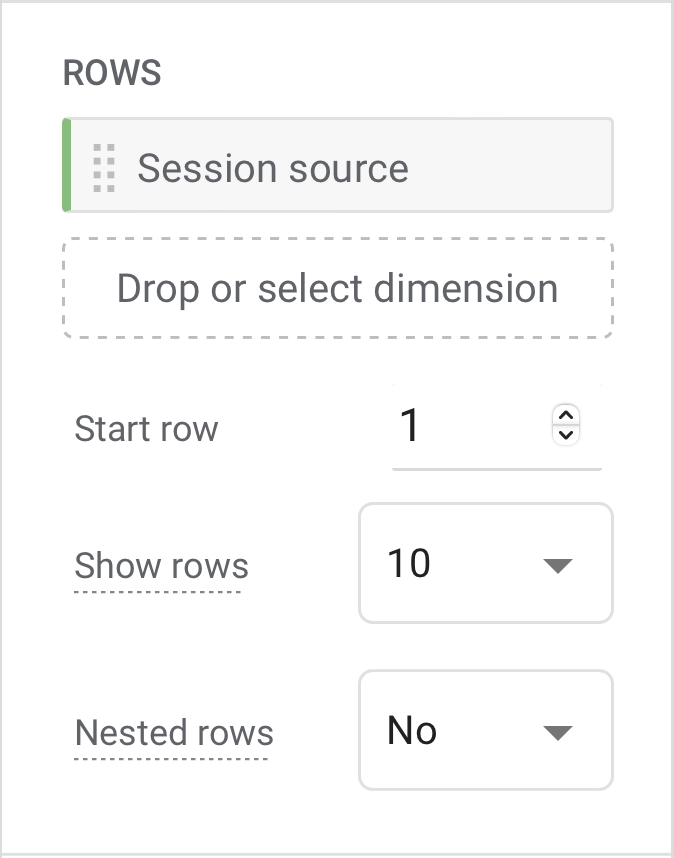
- Em seguida, adicione estas métricas ao relatório:
- Sessões
- Sessões engajadas
- Contagem de eventos
- Conversões
- Rendimento total
- Adicione essas cinco métricas à seção Valores
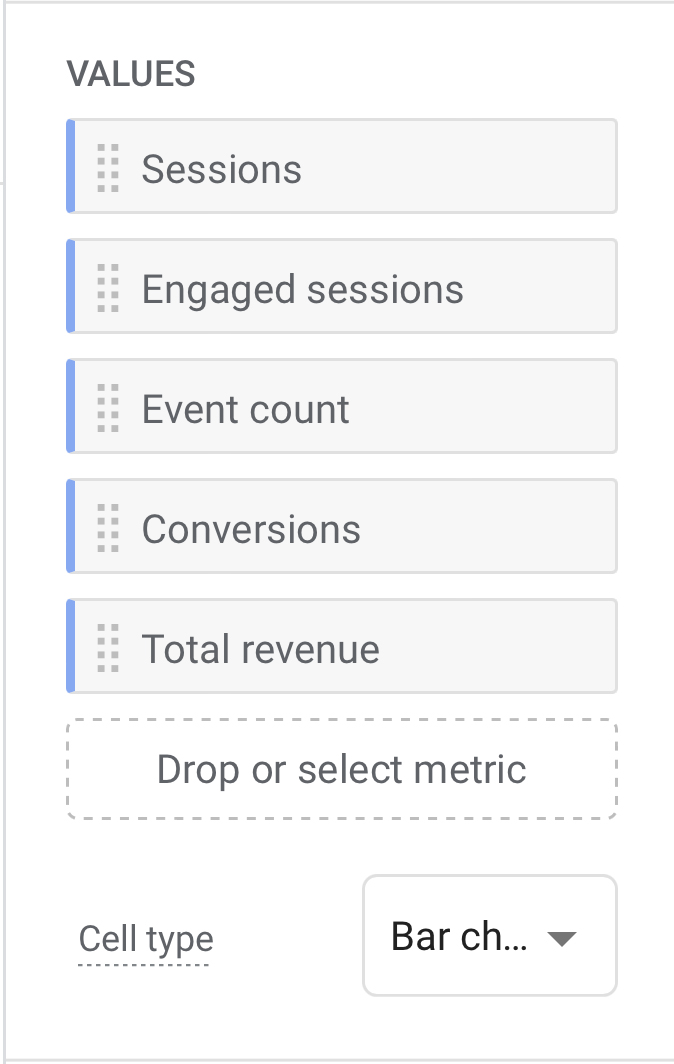
- Em seguida, adicione o agrupamento de canais padrão da sessão à seção Filtros do construtor de relatórios.
- Por fim, configure o filtro com estes parâmetros
- Corresponde ao regex
- Social Orgânico|Social Pago
- Isso incluirá canais sociais orgânicos e pagos para fornecer uma visão geral de todos os seus esforços de marketing de mídia social.
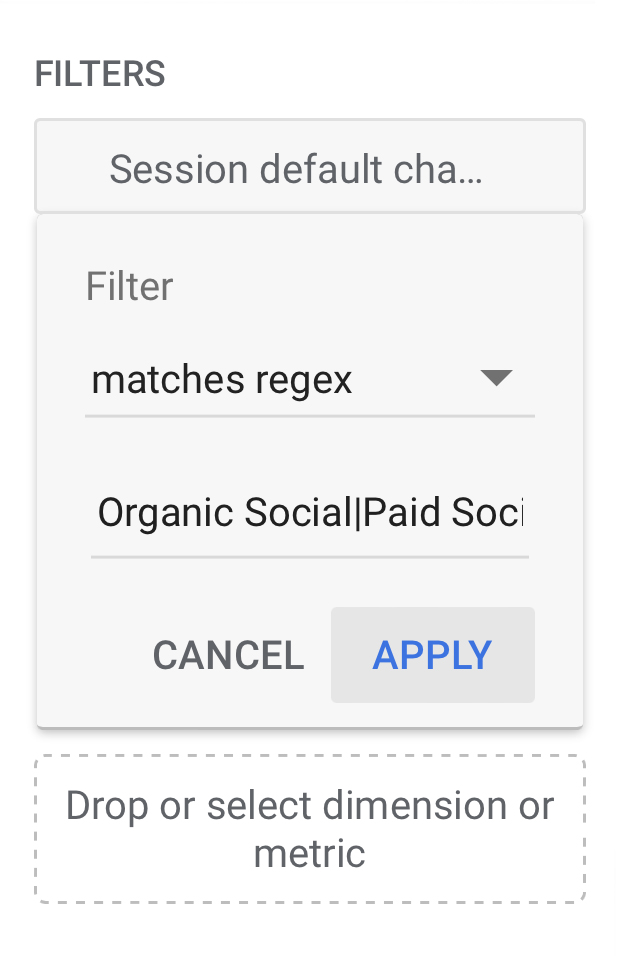
Criando gráfico de caminho de mídia social no GA4
O recurso de exploração de caminho é um relatório de gráfico de árvore no Google Analytics 4 que permite visualizar a sequência de páginas visitadas pelos usuários e as ações que eles realizaram no seu site.
Isso é ótimo para entender como os usuários de mídia social interagem com seu site e quais áreas precisam ser melhoradas.
Você pode simplesmente adicionar um filtro a este relatório para focar no tráfego gerado pelas mídias sociais.
- Na seção de filtros
- Escolha o agrupamento de canais padrão da sessão
- Filtro: Corresponde exatamente
- Social orgânico
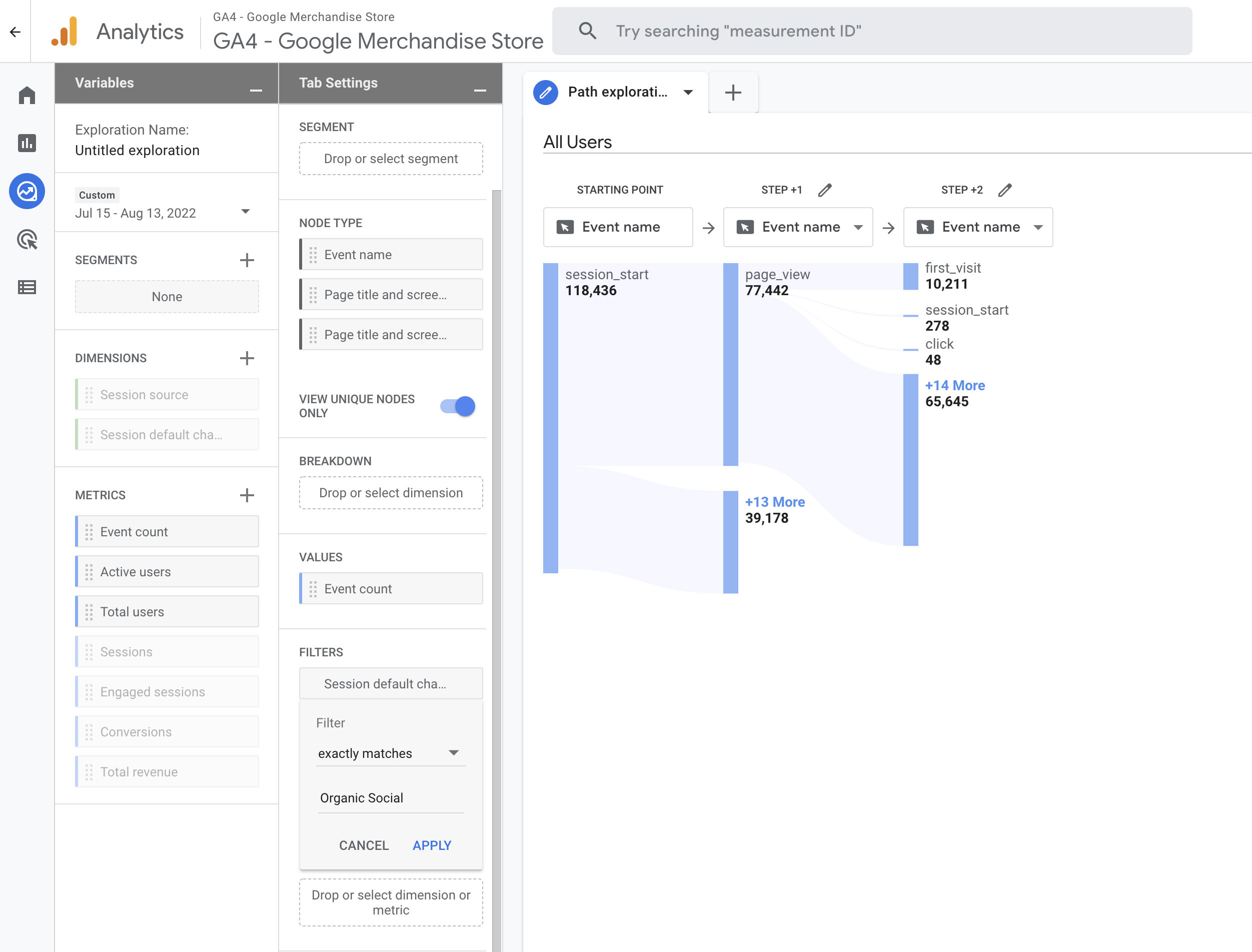
Termos a saber:
Sessões – Quando um usuário visualiza uma página em seu site.
Sessões engajadas – São sessões que duraram mais de 10 segundos, tiveram uma conversão ou os usuários visualizaram duas ou mais páginas em seu site.
Contagem de eventos – o número de vezes que um usuário acionou um evento, como clicar em um link ou rolar até o final de uma página.
Conversões – O número de vezes que um usuário acionou um evento de conversão, como concluir uma compra ou enviar um formulário.
Receita total – A soma de todas as receitas.
Um Breve Sobre o Rastreamento UTM para Mídias Sociais
A marcação adequada da campanha é crucial para o sucesso da compreensão de seus esforços de marketing de mídia social e deve ser incluída como parte de sua estratégia geral de mídia social.
O uso adequado de tags de campanha permite que você entenda com precisão quais campanhas de anúncios pagos estão gerando tráfego e conversões para seu website de maneira eficaz.
Ao veicular anúncios em plataformas de mídia social, certifique-se de incluir uma estrutura de marcação de campanha adequada em seus URLs de link.
Ferramenta de criação de URLs de campanha GA4 do Google
ID da campanha (utm_id):
Esse atributo opcional permite que você adicione um identificador exclusivo às suas campanhas publicitárias. Isso geralmente é usado quando você carrega dados de custo de campanha no Google Analytics para análise de ROI adicional.
Origem da campanha (utm_source):
Esse atributo obrigatório permite especificar a origem do tráfego – ou onde o anúncio está sendo visto pelos usuários, como Facebook, Instagram ou Twitter.
Mídia da campanha (utm_medium):
Um atributo obrigatório que especifica como ou por qual canal você está se comunicando com seu público. Nesse caso, estamos usando anúncios pagos, portanto, a mídia é paga.
Nome da campanha (utm_campaign):
Defina o nome da sua campanha de mídia social aqui. Isso deve ser algo fácil de entender e que corresponda à convenção de nomenclatura de sua campanha em plataformas sociais como o Facebook.
Conteúdo da campanha (utm_content):
Esse parâmetro é usado para distinguir entre diferentes variações de anúncios. Por exemplo, se você testar vários títulos que levam à mesma página de destino, poderá definir valores diferentes para cada variação de título que estiver executando para determinar qual título foi o mais eficaz.
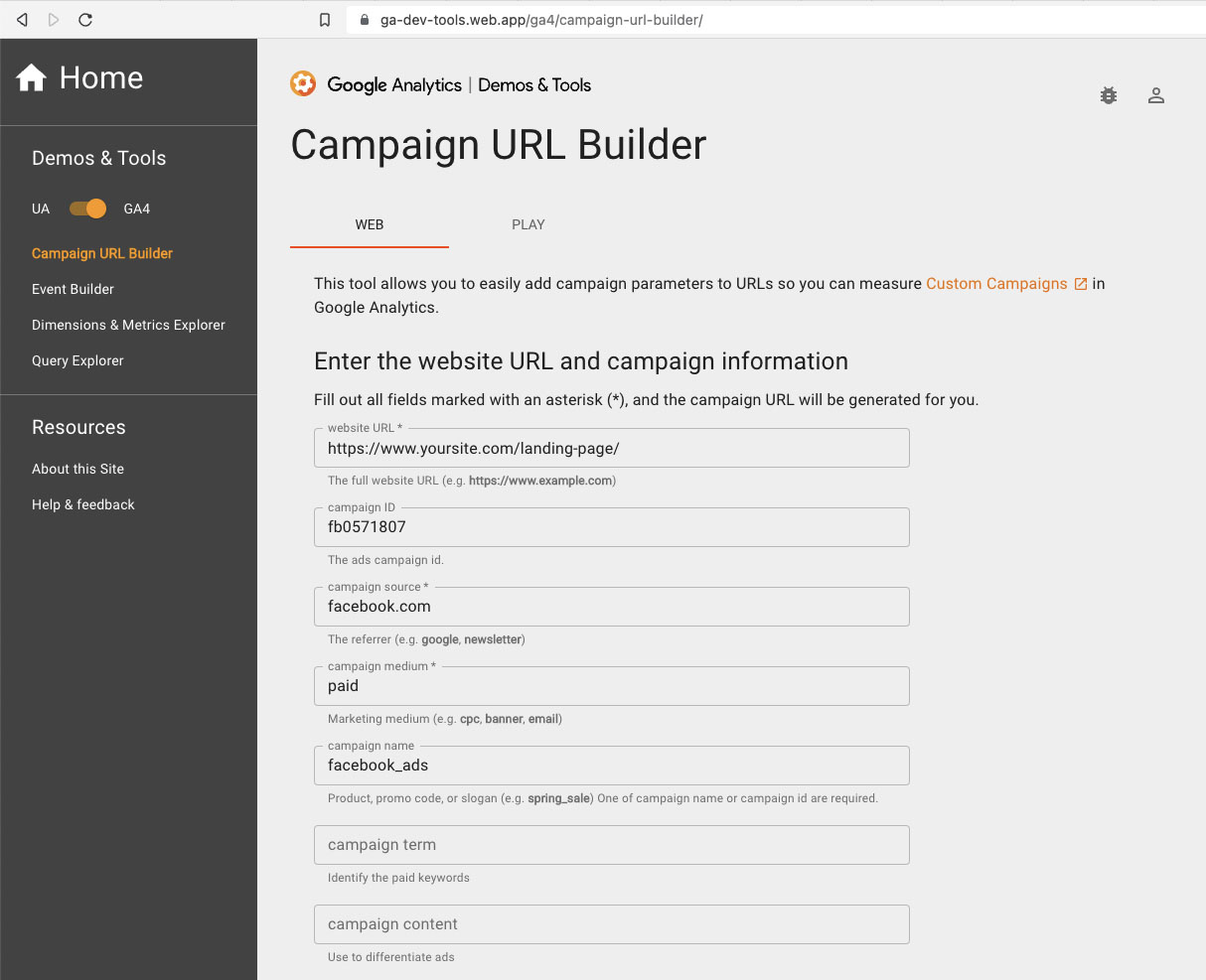
Acompanhamento de parâmetros de URL do Facebook
Ao criar um anúncio no Facebook ou Instagram, você terá a oportunidade de adicionar parâmetros de URL aos seus anúncios diretamente no processo de criação do anúncio. Depois de configurar as informações do nível da campanha e do conjunto de anúncios, você pode navegar até o nível do anúncio e adicionar parâmetros de URL aos seus anúncios.
No nível do anúncio, na seção URL do site, selecione " Criar um parâmetro de URL".
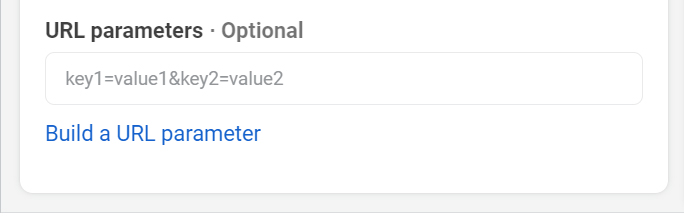
Você também pode usar os parâmetros de URL dinâmico do Meta para automatizar o preenchimento de informações em seus parâmetros de URL. Isso usará propriedades variáveis que extrairão os valores correspondentes diretamente da configuração de suas campanhas no Gerenciador de Anúncios.
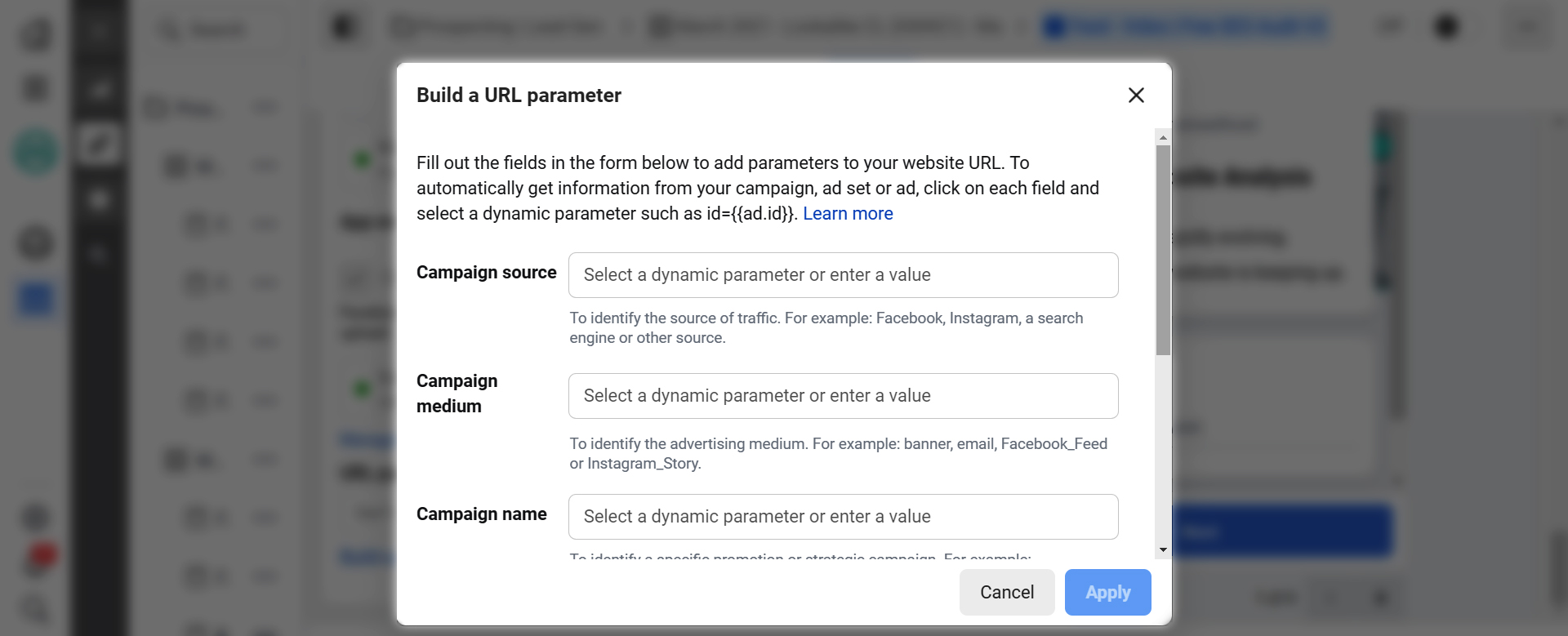
Empacotando
Há muito o que descompactar e se familiarizar dentro do Google Analytics 4. Essa nova plataforma oferece formas alternativas de explorar nossos dados, mas apresenta um pouco de curva de aprendizado se você estiver acostumado a operar no Universal Analytics.
O Google continua adicionando novos elementos a essa plataforma de análise, por isso estaremos atentos a recursos adicionais de mídia social que aparecem para nos dar uma melhor compreensão de como os usuários estão interagindo com nossos sites.
Se você deseja obter o máximo de suas campanhas de marketing de mídia social, confira nossos serviços de gerenciamento de mídia social para marketing de serviço completo de postagem orgânica e publicidade de mídia social paga.
